相信网友们都期待着一键重装iso镜像文件非常久了吧,小编也能理解网友们都想要一键重装iso镜像文件的心情,小编也是不容易呀,为了给网友们带来一键重装iso镜像文件,小编也是连续熬夜好几天,今天终于把一键重装iso镜像文件出炉了。下面就把教程分享给大家。
一键装iso镜像文件方法:
系统下载好后解压iso镜像文件;如果是WinRAR文件,左键双击就可以解压缩,如果是光盘格式的压缩文件,我们右键文件 - WinRAR - 解压到当前文件夹(X);

一键重装iso镜像文件图1
在解压文件中找到:setup文件夹,左键双击:setup;

一键重装iso镜像文件图2
桌面就会出现:安装程序正在启动的提示;
小编教大家怎样制作win7系统u盘
当我们使用u盘安装系统,就必须要有u盘启动盘。相信大家都会问小编怎样制作win7系统u盘?其实小编告诉大家制作w7u盘启动盘非常简单,大家都是可以学会的。下面小编教

一键重装iso镜像文件图3
稍等片刻,就会弹出:获取安装的重要更新窗口,我们点击:不获取最新安装更新;

一键重装iso镜像文件图4
点击:我接受许可条款 - 下一步;

一键重装iso镜像文件图5
左键点击:C盘(系统盘)(也可以选择安装到其它盘)- 下一步,系统安装开始,后面的步骤按照提示进行就可以了。不会安装系统的网友可以参考重装系统教程。
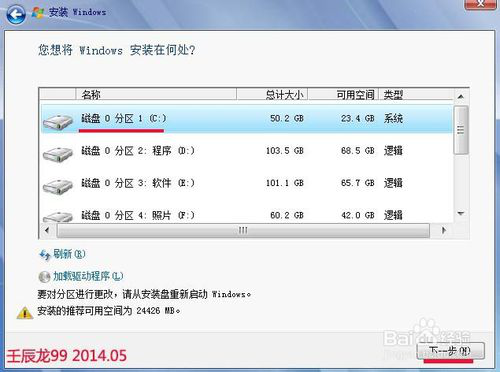
一键重装iso镜像文件图6
综上所述的全部内容就是小编为网友们带来的一键重装iso镜像文件,既然网友们都这喜欢一键iso镜像文件方法,那就赶快的把上面的教程收藏起来吧。或者分享给身边的好朋友们也可以喔。小编提供给网友们的教程都是非常牛逼,非常使用的呢。
以上就是电脑技术教程《一键重装iso镜像文件》的全部内容,由下载火资源网整理发布,关注我们每日分享Win12、win11、win10、win7、Win XP等系统使用技巧!深度win7还是雨林木风win7系统好
深度win7还是雨林木风win7系统好一直在操作系统界都没有定论,深度win7跟雨林木风系统都有着稳定/安全/快捷的特点,那深度win7还是雨林木风win7系统比较好呢?如果你


